电脑使用久了,C盘的空间就会越来越小,直到有一天变成红色,但是C盘是我们的系统盘,里面的文件是不可以随便删除的,下面就来教大家,该如何拯救变红的C盘。

一、打开环境变量
1、首先在桌面上找到【此电脑】,鼠标右击选择【属性】,点击左侧的【高级系统设置】,在弹窗中选择【环境变量】。
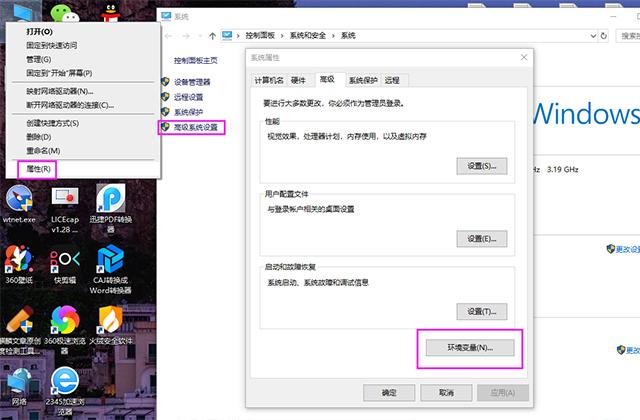
2、打开环境变量窗口后,我们分别在“用户变量”和“系统变量”中,找到变量名称“TEMP”和“TMP”,可以看到它们对应的值,是两个文件夹的路径。
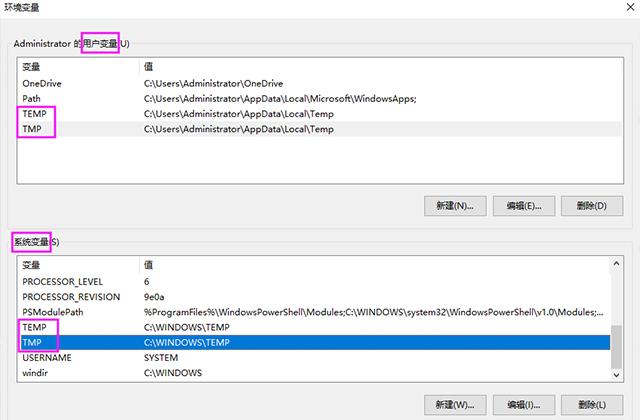
3、这两个文件夹的路径,对应的就是临时文件夹,系统会把一些必要的文件储存在这两个临时文件夹里,随着时间的积累,文件夹会越来越大,占用大量的C盘空间。
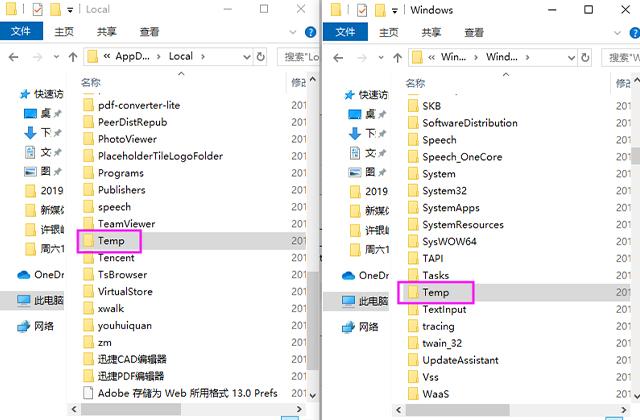
二、更改临时文件夹
1、接下来我们要做的就是,把这两个临时文件夹设置到其他硬盘里面,选中这两个路径,点击下方的【编辑】,将这两个变量值复制到TXT文本文档中。
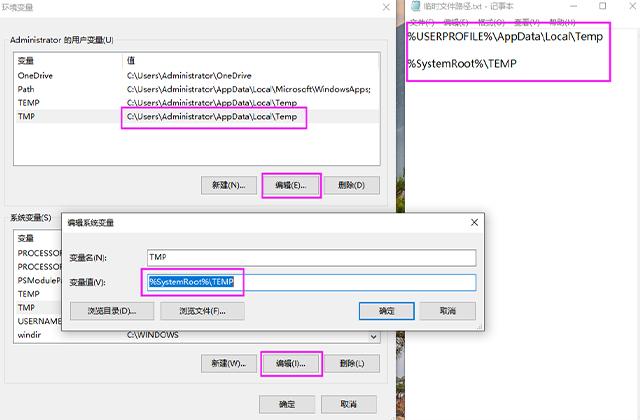
2、打开我的电脑,进入到D盘里,在这里创建两个文件夹,作为我们的临时文件夹,分别点开新建的文件夹“TEMP1”和“TEMP2”,并复制它们的路径。
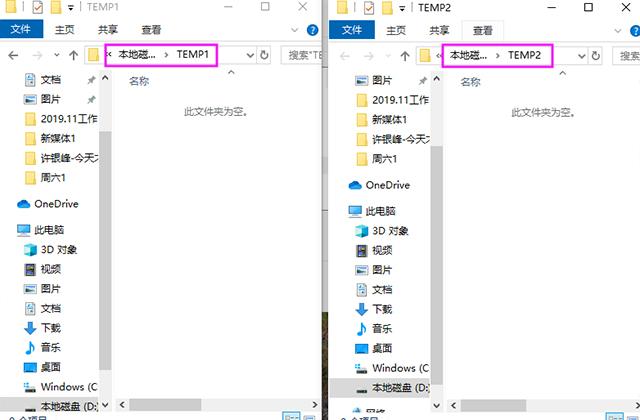
3、回到【环境变量】窗口中,将“用户变量”里面的这两个变量值,更改为新建的“TEMP1”路径;将“系统变量”里的这两个变量值,更改为“TEMP2”路径,最后点击确定。
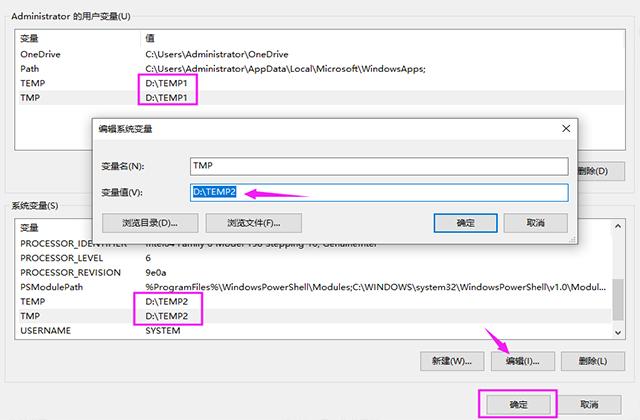
三、删除临时文件
打开之前复制到TXT中的两个路径,依次将它们复制到我的电脑中,打开后将这两个文件夹里面的文件全选并删除,对于删除不了的我们就跳过,重启电脑后可以删掉。
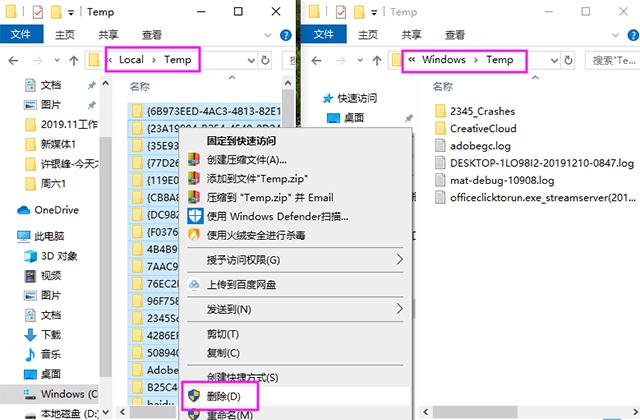
如果你的电脑C盘空间不足,就用上面的方法吧,希望可以帮助到你。
下一篇:核对两份Word文档内容差异

 2020-06-30 09:00:27
2020-06-30 09:00:27












